Criar e gerenciar política de folga
Gerencie feriados, férias e outros tipos de licença e acompanhe os acúmulos e saldos.
A folga é uma ferramenta paga, que você pode ativar atualizando seu espaço de trabalho para Standard, Pro ou plano Enterprise.
Criar e gerenciar políticas #
Antes que um funcionário solicite uma folga, você deve ativar a folga nas configurações do espaço de trabalho e definir uma política de folga.
- Open the three-dots menu at the top left
- Escolha Configurações do espaço de trabalho
- Role para baixo até a seção Folga
- Ativar folga
- Choose if Regular users can see Time off outside their teams (optional)
Para acessar todas as suas políticas e criar novas:
- Abra a página Folga na barra lateral
- Clique no ícone Configurações
- Escolha se deseja gerenciar ou criar políticas de feriados ou folgas
Você pode ter políticas variadas, uma para cada tipo de funcionário.
Cada política de folga tem vários campos:
- Beneficiário – somente os membros da equipe que você adicionar à política poderão solicitar folga para ela
- Unidade de tempo – você pode rastrear as folgas e o saldo em dias (como férias) ou horas (como horas acumuladas, ou seja, descanso compensatório)
- Requer aprovação – os integrantes da sua equipe podem enviar solicitações de folga, que gerentes ou integrantes específicos podem aprovar (os administradores podem aprovar folgas para todos). Se deixar desmarcada, todas as solicitações serão aprovadas automaticamente quando forem enviadas.
- Validade do saldo:
- Nunca expira(padrão) – O saldo desta apólice não terá data de início nem de término e não expirará.
- Possui datas de validade – O acúmulo e todos os saldos desta apólice precisam ter uma data de início e uma data de término definidas.
- Acumulação automática – quando habilitado, todos os membros ativos da apólice receberão automaticamente um número definido de dias ou horas em seu saldo, com datas de início e término definidas. O Clockify envia notificações quando um período de acumulação é alterado ou expira.
- Start/end date – defined timeframe during which defined balance can be used
- Allow negative balance – if checked, team members can request time off even if they don’t have enough available days/hours (e.g. for Sick leave). You can also limit the number of allowed negative balance.
- Limit to number of days per period of time – set a limit to a number of days a user can request per defined period
- Reset negative balance – if enabled, Clockify will reset negative balance at the end of the year to automatically clear all negative time off and return the balance to 0 at the end of each year
Keep in mind that new days added to a balance will not automatically clear a negative balance. They will simply be added to the total amount available. Any “leftover” amount will appear as a separate negative balance. - Permitir meio período Permitir meio período: Se a política de folga for calculada em dias, você pode permitir que as pessoas peçam meio dia de folga, escolham a primeira ou a segunda metade de um dia de folga, mesmo em vários dias.
- Horas – se a política de folga for calculada em horas, você pode permitir que as pessoas peçam várias horas de folga em vários dias
- Criar entradas de tempo automaticamente – crie automaticamente entradas de folgas e feriados e rastreie solicitações de folgas e feriados aprovados com o projeto que você escolher
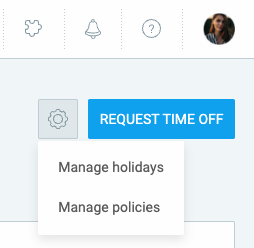
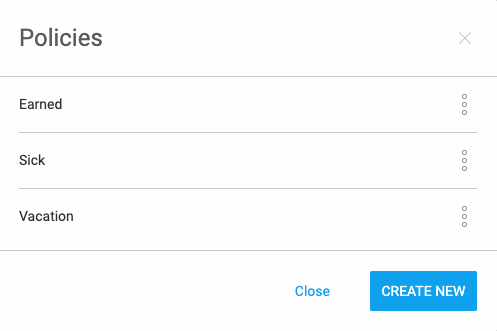
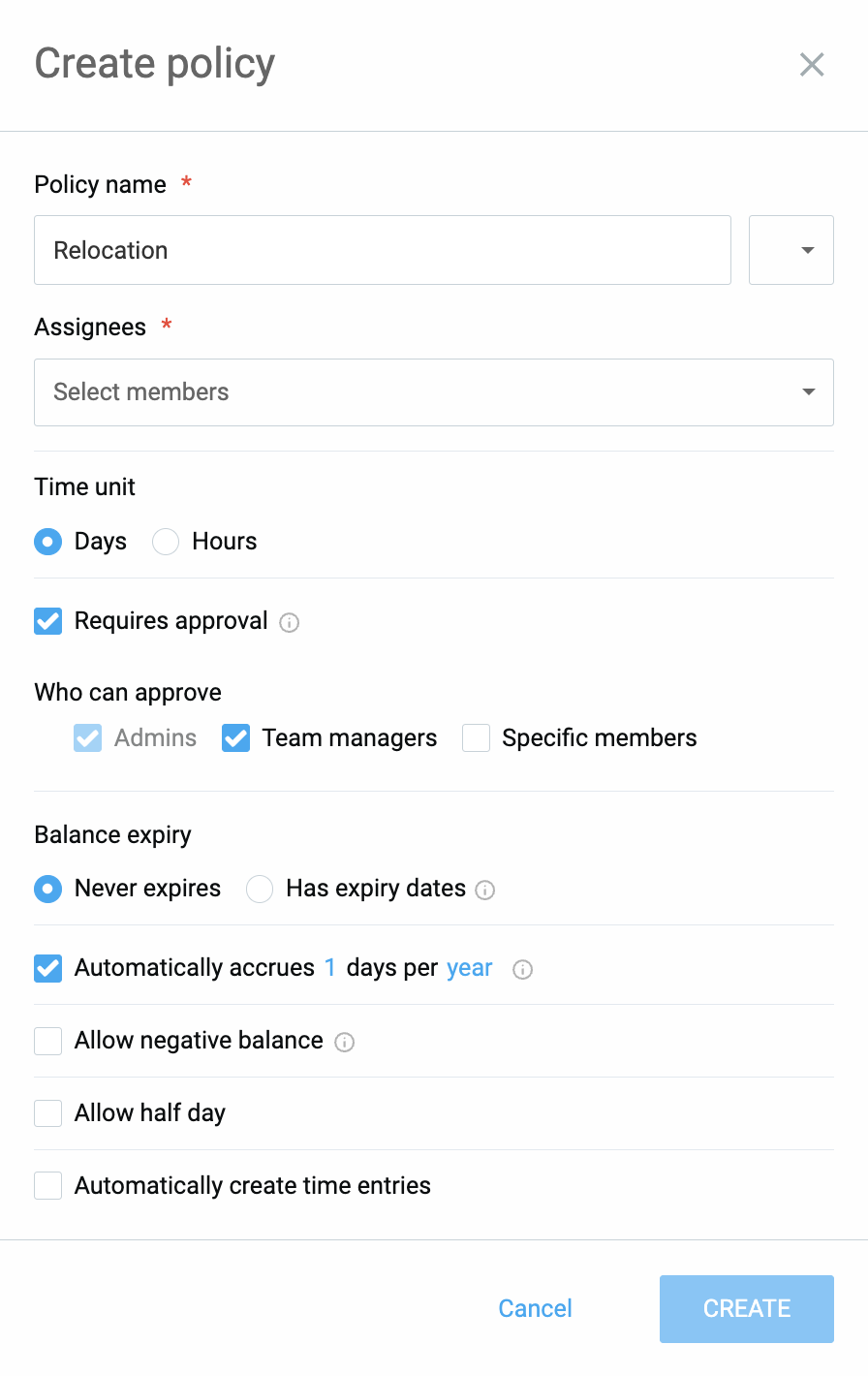
Gerenciar o saldo de folgas #
O Clockify também permite gerenciar quando e como os saldos de folga podem ser usados pelos membros da sua equipe.
Definir expiração da política
Você pode definir se o saldo para uma política de férias específica expira ou nunca expira. Essa configuração afeta todos os usuários abrangidos por essa política.
- Acesse a página Ausências e abra Gerenciar políticas em Configurações
- Clique em Editar ao lado da política que deseja alterar
- Acesse a seção Validade do saldo e escolha uma das duas opções:
- Nunca expira (padrão)
O saldo não tem data de validade - Tem datas de validade
Todos os acréscimos e saldos futuros desta apólice exigem datas de início e término definidas
- Nunca expira (padrão)
Importante observação:
- Se você alterar a política para Nunca expira, todas as datas de início e término existentes nos saldos dos usuários serão removidas.
- Se você alterar a política para Possui datas de vencimento, todos os saldos existentes terão como data de início hoje e todos os saldos futuros precisarão de uma data de início e uma data de término.
Gerenciar saldo do usuário #
Proprietários e administradores podem definir um período de validade específico (data de início e término) para o saldo de qualquer usuário. Isso garante que os usuários solicitem folgas durante um período específico. Assim que o período terminar, o saldo expirará e será removido automaticamente.
Para adicionar ou editar o saldo do usuário:
- Acesse a página Folgas e abra a aba Saldo
- Selecione a política no topo da página
Se desejar que a página exiba informações com base nos usuários, escolha Usuário no menu suspenso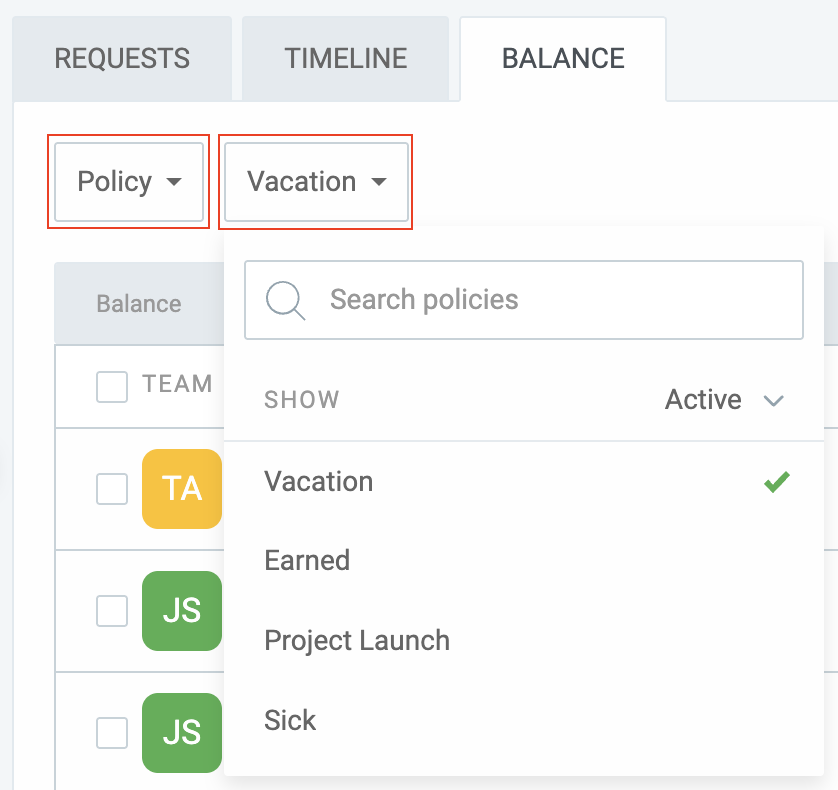
- Clique em Gerenciar saldo no menu de três pontos ao lado do nome do usuário
- Na janela pop-up Gerenciar saldo:
– Insira o número de dias adicionados ao saldo
– Defina o período de validade do saldo
– Opcionalmente, adicione notas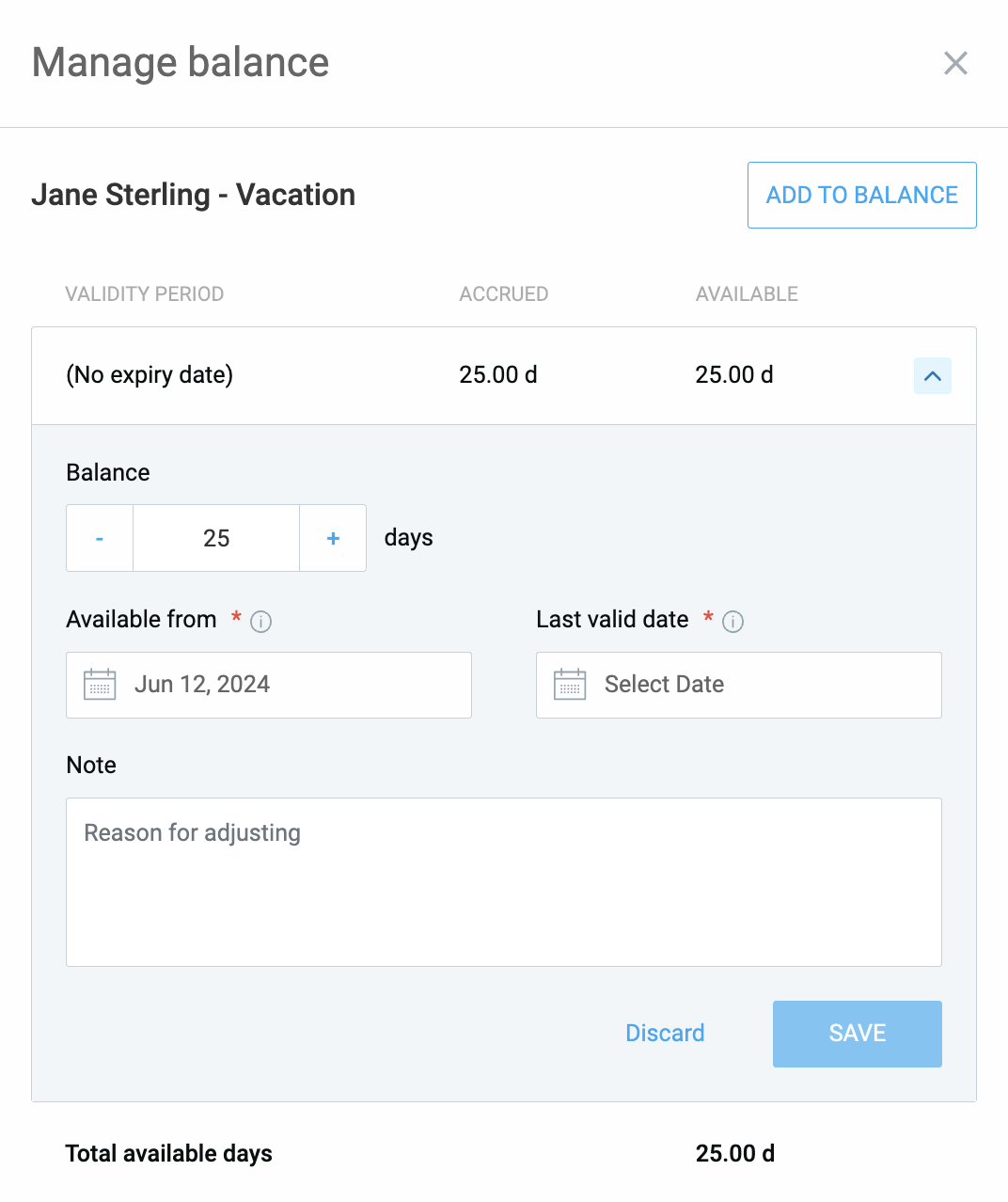
- Clique em Adicionar para salvar as alterações
Você também pode clicar em Adicionar ao lado do nome de um usuário na lista para abrir o mesmo pop-up.

Quando um usuário solicita uma folga, o Clockify sempre deduz os dias do saldo que estiver expirando primeiro.
Adicionar saldos em massa #
Você pode adicionar saldos a vários usuários de uma única apólice ao mesmo tempo.
Para fazer isso:
- Acesse a página Folgas e abra a aba Saldo
- Marque a caixa ao lado de cada integrante da equipe que você deseja editar ou clique em Integrante da equipe
- Ele selecionará todos os membros listados
- Clique em Adicionar ao saldo
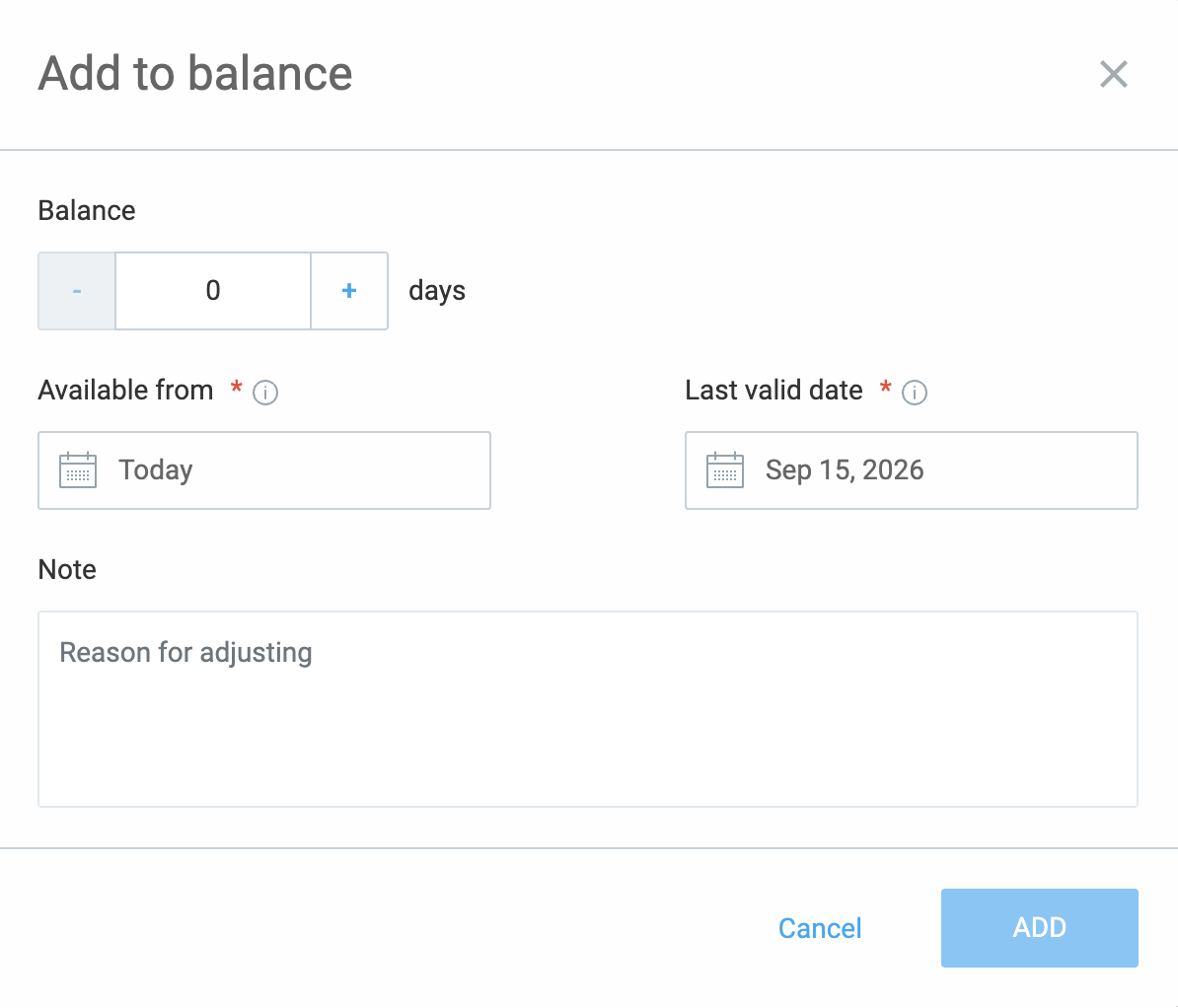
- Insira o número de dias e o período e clique em Adicionar para concluir o processo
Histórico de saldo e notificações #
Você pode visualizar o histórico de saldo de um usuário para uma apólice específica selecionando Histórico no menu de três pontos ao lado do nome dele.
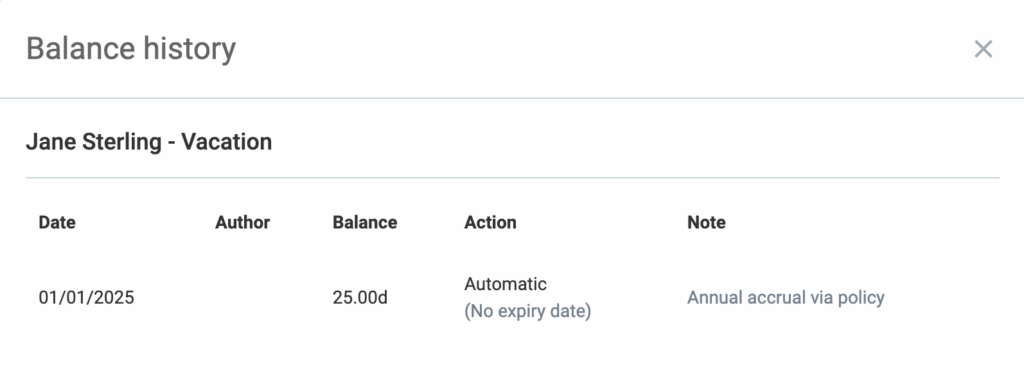
Quando o saldo de um usuário for atualizado (manualmente ou automaticamente por meio de acúmulo), ele receberá um e-mail com detalhes sobre o novo período de validade.
Arquivamento de políticas #
Você pode arquivar políticas que não são mais usadas (por exemplo, Férias 2021).
- Clique nos três pontos ao lado da política
- Selecione Arquivo no menu suspenso
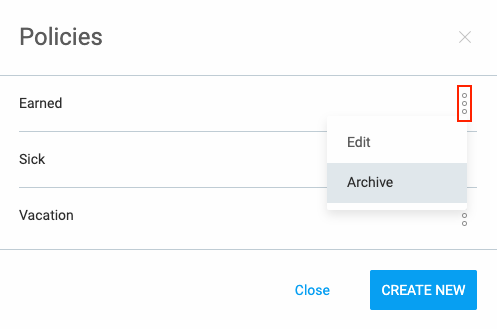
Você pode restaurar ou excluir as políticas da mesma maneira.
Quando você arquiva uma política, todos os saldos e solicitações permanecem, mas os integrantes da equipe não podem escolher a política arquivada ao solicitar uma folga. A exclusão de uma política exclui todas as solicitações e saldos dessa política.